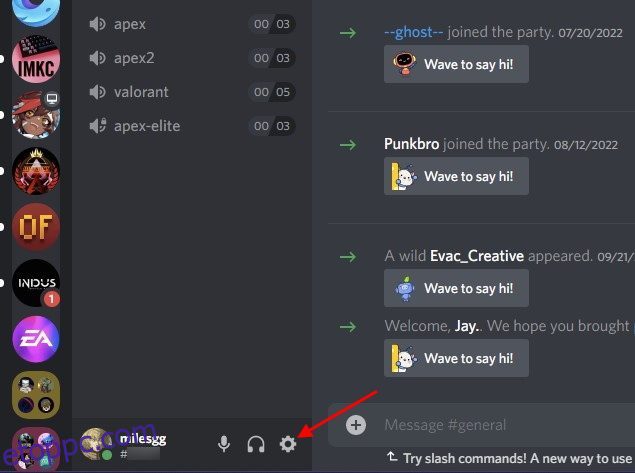A Discord a legnépszerűbb játék chat-alkalmazás, amely lehetővé teszi a felhasználók számára, hogy játék közben kommunikáljanak barátaikkal. Az egyik legismertebb funkciója az a képesség, hogy egy pillantást vethet a barátlistájára, és megnézheti, hogy éppen melyik játékkal játszik mindenki. Ez a Rich Presence funkciónak köszönhető, amely automatikusan beállítja Discord-tevékenységét az éppen játszott játékhoz, a Spotify-on hallgatott dalhoz stb. Ez azonban gyorsan bosszantóvá válhat, mivel a tevékenység akkor is megjelenik, ha a játék véletlenül megnyílik, de minimálisra csökkentik, vagy a barátok arra késztetik, hogy játssz velük. Azért vagyunk itt, hogy segítsünk elkerülni ezt a helyzetet, és átvegyük az irányítást a magánélete felett. Tehát itt az ideje, hogy megtanuld, hogyan akadályozhatod meg, hogy a Discord megmutassa, milyen játékot játszol. Ezzel az útmutatóval elrejtheti aktuális játéktevékenységét a szervereken, és nyugodtan játszhatja kedvenc játékait.
Tartalomjegyzék
Elrejteni, hogy milyen játékot játszol a Discordon (2022)
Ebben az útmutatóban felsoroltuk azokat a lépéseket, amelyekkel letilthatja a játéktevékenységet Discord-fiókjában asztali számítógépen és mobileszközön. Azt is elmagyarázzuk, hogyan állíthatja le az éppen játszott játék megjelenítését bizonyos szervereken, szóval merüljünk bele.
Ne mutasd többé, hogy milyen játékot játszol Discord rendszeren (Windows)
Először is elmagyarázzuk, hogyan lehet megakadályozni, hogy a Discord megjelenítse az általad játszott játékot a platformon, legyen az ismerőslista vagy szerver. Ez a módszer a Discord webalkalmazáson, valamint a Windows, Mac és Linux alkalmazásokon is működik. Itt vannak a követendő lépések:
1. Nyissa meg a Discord alkalmazást, és kattintson a bal alsó sarokban, a felhasználóneve mellett található fogaskerék ikonra a Beállítások megnyitásához.
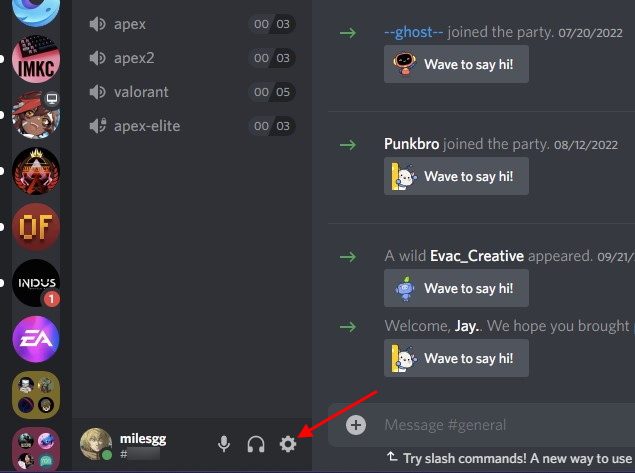
2. A Beállítások alatt görgessen le, és kattintson a „Tevékenységek adatvédelme” lehetőségre a bal oldalsávon.
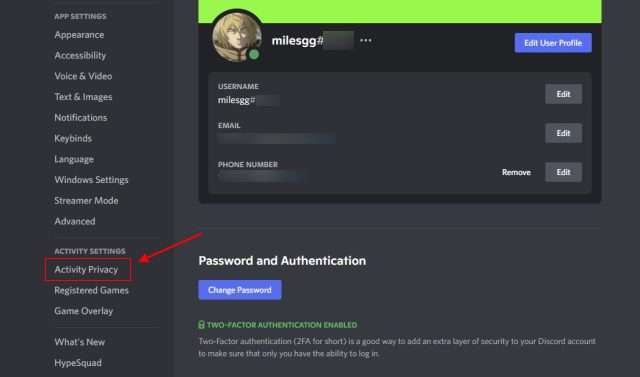
3. Ezután kapcsolja ki a „Jelenlegi tevékenység megjelenítése állapotüzenetként” kapcsolót a jobb oldali panelen, hogy elrejtse az éppen játszott játékot mások elől a Discordon.
Megjegyzés: Ha kikapcsolja ezt a funkciót, a Discord nem jeleníti meg a Spotify tevékenységi állapotát, a nyilvános Discord-szakaszokat, amelyekhez csatlakozik, és más alkalmazások, amelyek támogatják a gazdag jelenlétet. Ha nem tudná, összekapcsolhatja a Spotify-t és a Discord-ot, hogy megmutassa, melyik dalt hallgatja a felhasználóknak a szervereken, amelyekben részt vesz.

4. Ezenkívül beállíthatja, hogy játéktevékenysége látható legyen a nagy Fornite vagy Minecraft Discord szervereken, amelyekhez a jövőben csatlakozik. Ha nem szeretné, hogy mindenki lássa, amit éppen játszik, akkor ugyanazon a beállítási képernyőn letilthatja a „Tevékenységi állapot megosztása alapértelmezés szerint nagy szerverekhez való csatlakozáskor” lehetőséget.
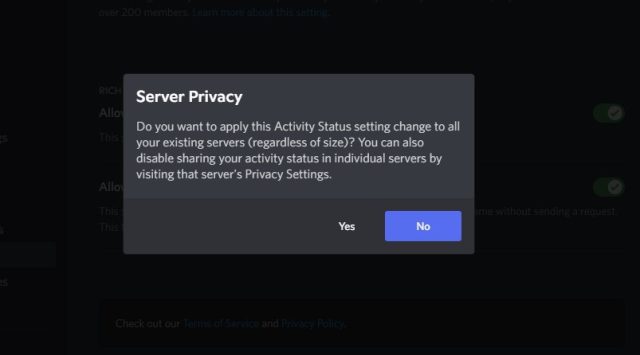
Megjelenik a „Server Privacy” megerősítő üzenet, amely megkérdezi, hogy kívánja-e alkalmazni az új beállítást a meglévő szervereken vagy sem, válassza ki a kívánt lehetőséget. És ez az. Sikeresen módosítottad az adatvédelmi beállításaidat, hogy ne jelenítse meg a Discordon játszott játékokat.
Manuálisan távolítsa el a játékokat a Discord állapotában való megjelenítésből
Mostantól az adatvédelmi beállítások módosítása mellett dönthet úgy, hogy eltávolítja azokat a játékokat, amelyek korábban a Discord tevékenységi állapotában voltak láthatók. Ez a következőképpen működik:
1. Navigáljon a Discord beállításaihoz, és válassza a „Regisztrált játékok” lehetőséget a bal oldalsávon.
2. Ezután vigye az egérmutatót az eltávolítani kívánt játék fölé, és kattintson a jobb felső sarokban megjelenő piros „X” ikonra.
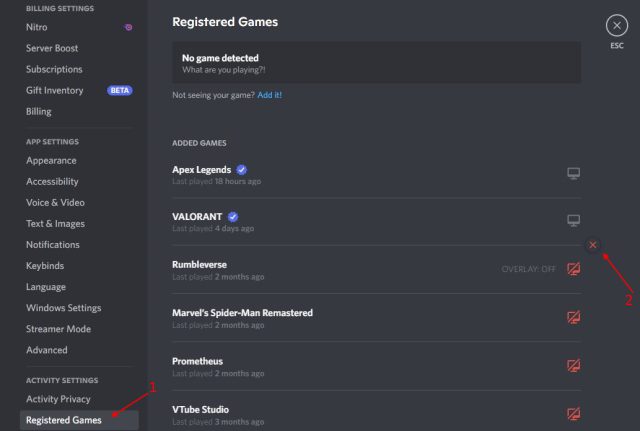
Ne jelenítse meg az éppen játszott játékot az egyes Discord szervereken
Mostantól lehetőség van arra, hogy a játéktevékenység funkciót csak bizonyos szervereken szeretné letiltani, a platformon nem. Nos, ezt egyszerűen megteheti, és nem mutatja, hogy milyen játékot játszik az adott szerveren. Barátai és felhasználói a többi szerveren, amelyhez csatlakozott, továbbra is láthatják aktuális tevékenységeit.
Ha ez érdekel, a következőképpen rejtheti el az éppen játszott játékot a Discord állapota elől az egyes szervereken:
1. Lépjen arra a szerverre, amelyen le szeretné tiltani tevékenységi állapotát, és kattintson a szerver nevére a bal felső sarokban.
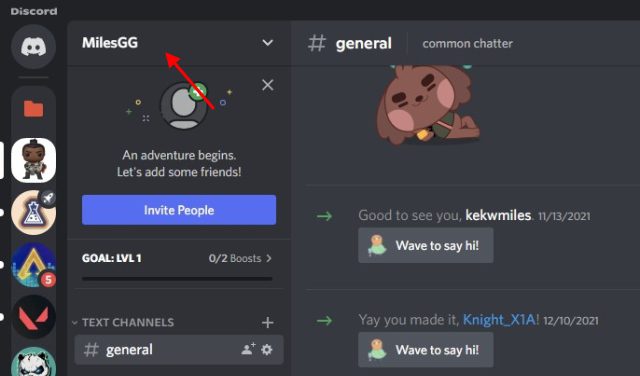
2. A megnyíló legördülő menüben kattintson az „Adatvédelmi beállítások” lehetőségre.
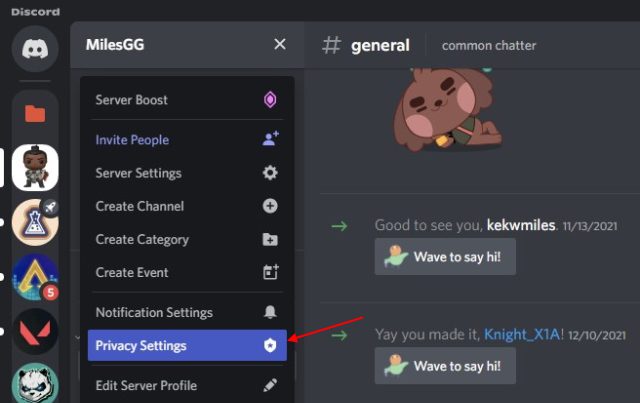
3. Most, hasonlóan az első részben tetthez, kapcsolja ki a „Tevékenység állapota” kapcsolót. Ezzel leállítja a kiválasztott szerveren játszott játék megosztását. Tevékenysége mindenhol látható lesz a csevegőalkalmazásban.
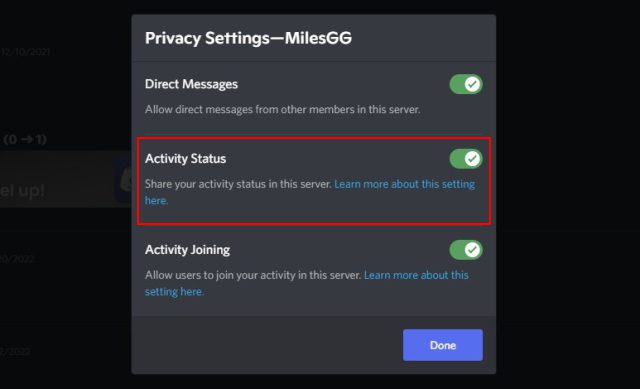
Ne oszd meg tevékenységeidet Discord Mobile-on (Android és iOS)
Ha iPhone-on vagy Android-telefonodon Discord van, és játék közben barátaiddal való beszélgetésre használja, az alkalmazás nem jeleníti meg a mobiljáték nevét a tevékenység állapotában. Ez csak akkor történik meg Samsung Galaxy telefonok, ahol a felhasználóknak exkluzív Discord-integrációt kell beállítaniuk és használniuk. Igen, a barátaid vagy a felhasználók azokon a szervereken, amelyeken részt veszel, nem látják az éppen játszott mobiljátékot.
De ha csatlakozik egy nyilvános Színpadhoz, hogy előadást vagy beszélgetést hallgathasson mobiljáról, az állapotként jelenik meg a Discord többi felhasználója számára. Ha privát szeretne maradni a platformon, elrejtheti ezt az állapotot. Itt van, hogyan:
1. Nyissa meg a Discord mobilalkalmazást, és érintse meg profilja ikonját az alsó navigációs sávban. Ezután válassza ki az „Adatvédelem és biztonság” beállítási lehetőséget.
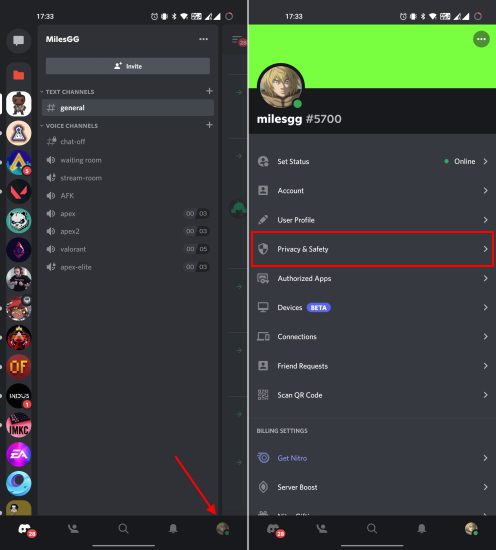
2. Az Adatvédelmi és biztonsági beállítások oldalon kapcsolja ki a „Jelenlegi tevékenység megjelenítése állapotüzenetként” kapcsolót. És ez az.
Megjegyzés: Ha követte ezt az útmutatót, hogy elrejtse tevékenységi állapotát a Discord asztali vagy webes alkalmazásokban, ugyanez a beállítás automatikusan érvényes lesz a fiókjára is mobileszközön. Ezt a funkciót nem kell külön-külön letiltania mindkét platformon.
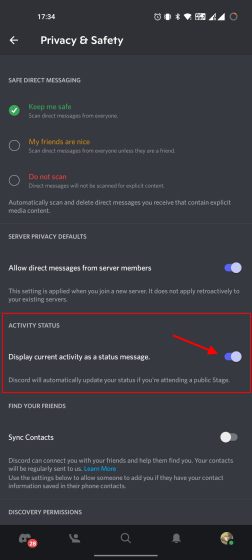
Gyakran Ismételt Kérdések
A Discord megmutatja, hogy mit csinálsz az interneten?
A Discord automatikusan megmutatja, hogy milyen játékokkal játszik vagy milyen szoftvert használ (ha manuálisan adja hozzá) a számítógépén. A Discord azonban nem mutatja meg, hogy melyik webhelyet böngészi az interneten. Adatai sértetlenek az internetböngészés közben, még akkor is, ha hangcsatornán beszél, vagy ha a háttérben meg van nyitva a Discord alkalmazás. Nem kell aggódnia amiatt, hogy a többi Discord-felhasználó látja, milyen webhelyeket látogat meg számítógépén.
A Discord megmutatja, hogy mit csinálsz a Chrome-ban?
Nem, a Discord nem mutatja meg automatikusan barátainak és a szerveren lévő felhasználóknak, hogy mit böngészik a Chrome-ban. Dönthet azonban úgy, hogy a tevékenység állapotában megjeleníti, hogy a Google Chrome-ot használja. Manuálisan kell hozzáadnia az alkalmazást a „Beállítások -> Regisztrált játékok -> Nem látja az alkalmazást? Add hozzá!” választási lehetőség. A Discord ezután a „Google Chrome lejátszása” állapotot jeleníti meg a felhasználók számára.
A Discord megmutatja, hogy milyen játékot játszol mobilon?
Nem, a Discord nem mutatja, hogy milyen mobiljátékkal játszik, vagy milyen alkalmazást használ Android-telefonján vagy iPhone-ján. De amikor csatlakozik egy nyilvános Stage csatornához a Discordon, az alkalmazás automatikusan megmutatja minden felhasználónak, hogy részt vesz benne. Útmutatónk segítségével megtudhatja, hogyan állíthat be egyéni állapotot a Discordon.
A Discord megmutatja, hogy milyen játékkal játszol, amikor láthatatlan?
Mint megerősített a Discord a Twitteren, az alkalmazás nem jeleníti meg az Ön által játszott játékot, ha láthatatlannak állítja be az állapotát. Tehát igen, könnyen láthatatlanná válhat, és nyugodtan játszhat azokkal a játékokkal, amelyeket szeret, anélkül, hogy mások leskelnék a tevékenységét, és arra buzdítanának, hogy csatlakozzon a partijához.
Rejtsd el a játéktevékenységet, és légy láthatatlan a Discordon
Tehát igen, ezek mind a módszerek a játéktevékenység elrejtésére, és abba, hogy ne mutasd meg másoknak, hogy milyen játékot játszol a Discordon. Ez egy nagyszerű adatvédelmi funkció, amely lehetővé teszi, hogy ne csak távol tartsa a kíváncsi játékosokat, hanem megvédje magát az internetes csalóktól is. Ezenkívül azt javasoljuk, hogy engedélyezze a kéttényezős hitelesítést a Discordon, hogy még jobban megvédje fiókját. Ezenkívül ezt az alkalmazást számos más célra is használhatja, például Netflix streamelésére a Discordon, hogy tévéműsorokat és filmeket nézhessen barátaival, vagy egyéni matricákat készítsen a Discordon. Ennyi az útmutatóhoz. Ha kétségei vannak, tudassa velünk az alábbi megjegyzésekben.